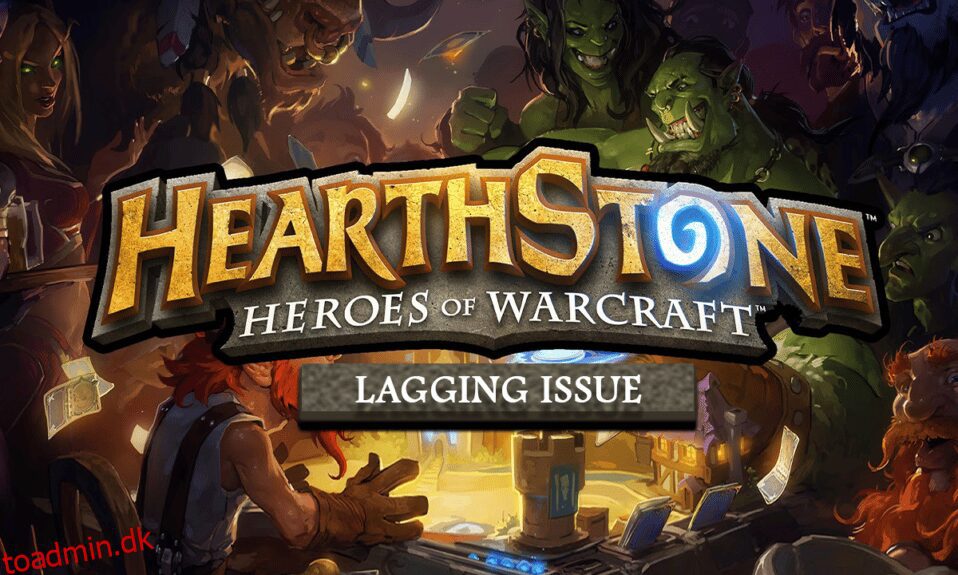Videospilelskere kender måske allerede til det gratis Hearthstone-videospil. Det er et samlekortspil udviklet af Blizzard Entertainment. Spillet er tilgængeligt på Battle.net, hvorfra det nemt kan downloades. Dette spil giver spillerne mulighed for at skabe et kortspil med 30 kort mod deres modstander. Disse kort er sammensat af besværgelser og specielle evner, som kan bruges mod den modsatte spiller. Mens spillere får gratis basiskort i spillet, kan de også købe flere. På det seneste har spillere stået over for nogle problemer med spillet som Hearthstone, der halter på pc. Hvis du er en person, der leder efter tips om det samme, bringer vi dig en nyttig guide, der vil lære dig, hvordan du løser Hearthstone-lagging.

Indholdsfortegnelse
Sådan rettes Hearthstone-lagging i Windows 10
Hearthstone-lagging er spil, der fryser eller holder pause, når du prøver at køre det, eller mens du spiller det. Dette problem er ret bekymrende og irriterende for spillere, da det hæmmer deres spiloplevelse. De platforme, hvor det haltende problem står over for, er Windows, iOS og Android.
Der kan være mange årsager til problemerne med Hearthstones ydeevne, fra indbyggede spilindstillinger til softwareproblemer, mange årsager kan få spillet til at stoppe unaturligt. Lad os undersøge nogle af de fremtrædende årsager til det.
- Den første grund, der er set at forårsage et forsinkelsesproblem mest, er videoindstilling. Hvis indstillingerne er blevet manipuleret med eller ikke er indstillet korrekt, kan de resultere i, at spillet halter/fryser, mens det kører.
- En anden grund kan være korrupte filer i spillet, som også kan forstyrre systemsoftwaren, hvilket får spillet til at gå ned.
- Placeringstjenester i Hearthstone hjælper med at finde venner, der er i nærheden, men nogle gange kan de bremse spillet og få det til at halte.
- Spillets cache-mapp gemmer filer, der kan være nødvendige senere, men disse cache-mapper kan også være problemet, hvorfor Hearthstone halter på dit system.
Minimum systemkrav
Først og fremmest, hvis dit system ikke er kompatibelt med spilkravene, er der intet du kan gøre ved det. Derfor skal dit system opfylde minimumskravene for at køre spillet. Lad os diskutere minimums- og anbefalede specifikationer for Hearthstone på dit system.
- Minimumskravene til operativsystemer er Windows 7, 8 og 10, mens anbefalet inkluderer Windows 10.
- Dit system skal have Intel Platinum D- eller AMD Athlon 64X2-processor, mens de anbefalede er Intel Core 2 Duo (2,4 GHz) eller AMD Athlon 64X2 (2,6 GHz) eller bedre.
- Til grafik skal du som minimum have NVIDIA GeForce 6800 (256 MB) eller ATI Radeon X 1600 Pro (256 MB) eller et bedre grafikkort, mens anbefalede specifikationer er NVIDIA GeForce 8800 GT (512 MB) eller ATI Radeon HD 4850 (512 MB) eller bedre grafikkort.
- I begge tilfælde er 4 GB RAM tilstrækkeligt til systemet.
Du er ikke alene om at stå over for haltende problemer i Hearthstone-videospillet. Mange spillere rundt om i verden har stået over for det samme problem på deres telefoner og systemer. For at redde dig fra problemerne, er vi her med nogle af de legitime metoder, der vil hjælpe dig med at rette spillet og spille det uden afbrydelser.
Metode 1: Opdater Windows
En ældre version af Windows kan forårsage, at Hearthstone halter på pc’en. Opdateret Windows kan løse mange problemer på dit system som at rette fejl og beskadigede filer. For at opdatere Windows skal du læse artiklen om, hvordan du downloader og installerer den seneste opdatering til Windows 10.

Metode 2: Slå placering fra
Hearthstone bruger lokationstjenester til at oprette forbindelse til nærliggende venner og spillere til spillet. Denne funktion er praktisk, når du vil opleve en fantastisk spiltid med et hold af venner. Den samme lokationstjeneste kan dog være til besvær med at forårsage, at Hearthstone er laggy. Så det foreslås at slå placeringen fra på dit system, mens du prøver at køre spillet.
1. Tryk på Windows-tasten, skriv privatlivsindstillinger for placering, og klik på Åbn.

2. Klik på Skift, og slå Placeringsadgang fra for denne enhed.

Metode 3: Skift indstillinger i spillet
Problemer med Hearthstones ydeevne kan også skyldes indstillinger i spillet, der ikke er kompatible med dit system, hvilket til sidst får spillet til at fryse. Disse indstillinger skal konfigureres i Blizzard-appen. Følg disse trin for at ændre indstillingerne i spillet for at rette Hearthstone-forsinkelse på pc-problem.
1. Tryk på Windows-tasten, skriv Battle.net og tryk på Enter-tasten.

2. Klik nu på Indstillinger og åbn Spilindstillinger.
3. Gå til Hearthstone og klik på Nulstil muligheder i spillet.
4. Vælg derefter indstillingen Nulstil.
5. Klik til sidst på Udført.
Metode 4: Skift grafikindstillinger
Grafikkort som NVIDIA og AMD kommer med deres egne grafiske indstillinger. Selvom disse indstillinger er kendt for at forbedre spiloplevelsen, viser de fejl som Hearthstone, der halter på grund af inkompatible indstillinger med systemet. Så det er vigtigt at opdatere spillets grafiske indstillinger. Følg de givne trin for at ændre grafikindstillinger for at rette Hearthstone-forsinkelse på pc-problem.
1. Tryk på Windows + D tasterne sammen for at gå til skrivebordet.
2. Her skal du højreklikke på tom plads og vælge Graphics Properties… mulighed.

3. Klik på 3D-indstillingen.

4. Rediger nu alle de givne funktioner.
-
Applikationsoptimal tilstand: Aktiver,
-
Brugerdefinerede indstillinger,
- Anti-aliasing: Brug applikationsindstillinger,
- Anisotropisk filtrering: Applikationsindstillinger,
- Lodret synkronisering: Applikationsindstillinger.
5. Klik til sidst på Anvend og start Hearthstone-spillet.
Metode 5: Opdater grafikdrivere
Hvis din grafikdriver er beskadiget, har et uløst problem eller er forældet, kan det blive endnu en årsag til, at Hearthstone-spillet fryser, mens du prøver at starte det. Læs artiklen om 4 måder at opdatere grafikdriver på i Windows 10.

Metode 6: Juster Battle.net-indstillingen
Det er vigtigt at justere Blizzard-indstillingen, hvis du vil slippe af med Hearthstone-forsinkelser på dit system. Hvis Blizzard kører i baggrunden, kan det få spillet til at bremse.
1. Start Battle.net-appen.
2. Klik på Hearthstone, og klik derefter på Spilindstillinger under rullemenuen Indstillinger.

3. Klik på Generelt.
4. Vælg ExitBattle.net helt under rullemenuen NÅR JEG LANCER ET SPIL.
5. Klik til sidst på Udført.
Metode 7: Slet log.config fil
Sletning af log.config-filen kan også være en hjælp til at løse Hearthstone-forsinkelser på pc-problemet med Hearthstone-ydelsesproblemet. Log.config-filen kan slettes ved at besøge Blizzard-appen på dit skrivebord. Følg nedenstående trin for det samme.
1. Højreklik på Hearthstone-spillets genvejsfil.
2. Vælg indstillingen Åbn filplacering i kontekstmenuen.

3. Find log.config-filen her og slet den.
4. Genstart til sidst pc’en.
Metode 8: Reparer Hearthstone
Hvis ingen af metoderne har virket for dig indtil nu, så er muligheden større for, at der er noget galt med Hearthstone-spillet. Derfor er det vigtigt at scanne og reparere spillet, og for at gøre det kan du følge instruktionerne nedenfor.
1. Klik på Hearthstone-ikonet på Battle.net-appen.
2. Klik på indstillingsikonet med knappen Afspil.
3. Vælg Scan og reparer i menuen.

4. Klik på Start Scan.
Metode 9: Geninstaller Hearthstone
Geninstallation af Hearthstone-spillet er den sidste udvej til dit problem med spilforsinkelse. Geninstallation giver dig også en chance for at installere den nyeste version af spillet. Her er trinene til at geninstallere Hearthstone for at rette Hearthstone-forsinkelse på pc-problem.
1. Tryk på Windows-tasten, skriv apps og funktioner, og klik på Åbn.

2. Her skal du vælge Fortnite-spillet og klikke på Afinstaller.

3. Klik igen på Afinstaller for at bekræfte.

4. Download Hearthstone fra Blizzard-downloadsiden.

5. Kør den downloadede Hearthstone-installationsfil, og vælg et sprog til installationsprocessen.

6. Vent et par minutter, da opsætningen begynder at opdatere Battle.net Update Agent…

7. Vælg installationsstedet, og klik på knappen Fortsæt.

8. Vent på, at opsætningen begynder at installere Battle.net.

9. Indtast til sidst dine legitimationsoplysninger og klik på Log ind.

10. Følg nu instruktionerne på skærmen for at downloade Hearthstone-spilfiler og installere dem.

Ofte stillede spørgsmål (ofte stillede spørgsmål)
Q1. Hvordan kan jeg forhindre Hearthstone-spillet i at halte?
Ans. For at sikre, at Hearthstone-spillet ikke halter på dit system, skal du opfylde minimumskravene til dit system, slukke for lokationstjenesterne og foretage ændringer i Blizzard-indstillingerne for at få en jævn oplevelse, mens du spiller Hearthstone.
Q2. Hvorfor bliver Hearthstone-spillet ved med at fryse?
Ans. Hearthstone på dit system er muligvis ikke kompatibel med det eller har indbyggede spilproblemer. Alle disse grunde ligger normalt bag, hvorfor spillet begynder at fryse, når det lanceres.
Q3. Hvorfor stopper Hearthstone pludselig, når jeg spiller det?
Ans. Hvis du oplever et pludseligt stop, mens du spiller Hearthstone-spillet, kan det skyldes et grafikkortproblem med spillet.
Q4. Er Hearthstone tilgængelig på en anden platform?
Ans. Hearthstone er tilgængelig på Battle.net til download og kan spilles på platforme som Windows, iOS og Android-enheder.
Q5. Hvordan kan jeg få Hearthstone-spillet til at køre problemfrit på mit system?
Ans. Hvis du søger jævn og fejlfri tid, mens du spiller Hearthstone, kan du foretage nogle ændringer i spillet i spillet eller kan også lave nogle grafikkortindstillinger for at øge spillets ydeevne.
Q6. Hvordan kan jeg få spillet til at køre hurtigere på Windows?
Ans. For at fordoble spillets ydeevne på Windows skal du sørge for, at din Windows er opdateret med den nye version, slette cachefiler og genstarte dit system for at hjælpe det med at opdatere, før du starter spillet.
Q7. Hvorfor har jeg problemer med Hearthstone?
Ans. Hvis dit spil går ned eller ubevidst stopper, når du spiller, kan det skyldes overophedning af komponenter, grafiske indstillinger for spillet eller strømstyringsindstillinger på dit system.
Q8. Hvorfor bliver Hearthstone ved med at afbryde forbindelsen, når jeg prøver at spille?
Ans. At opleve afbrydelse under start af Hearthstone eller mens du spiller det, kan være årsagen til svag internetforbindelse eller netværksproblemer. Det anbefales altid at tjekke styrken af dit netværk, før du spiller Hearthstone på din enhed.
***
Hearthstone-spillere har det fantastisk med at spille med deres modstandere med et sæt specielle power-kort. Selvom spillet er spændende og sjovt at spille, forstyrrer det spillets uanmeldte forsinkelser. Det er altid en god idé at anvende nogle nyttige rettelser på problemet, så det ikke invaderer din spiloplevelse igen. Vi håber, at de ovenfor nævnte metoder til at rette Hearthstone-lagging var nyttige for dig. Fortæl os, hvilken af metoderne der virkede bedst for dig. Hvis du har spørgsmål eller forslag, er du velkommen til at skrive dem i kommentarfeltet nedenfor.